Что нового в ios 11 для iphone. Как настроить Центр управления под себя. Сжатие видео и фото в двое без потери качества
Если вы тот, кто следит за последними новостями и объявлениями с конференции WWDC 2017, у вас, вероятно, есть несколько вопросов о последней версии iOS 11. В этой статье мы собрали все, что вам нужно знать о грядущей прошивке, а именно точную дату выхода, все ключевые фишки и нововведения, какие устройства обновятся и краткий обзор обновления.
Что нового в iOS 11?

Здесь расскажем об основных обновлениях в iOS 11, по сравнению с iOS 10. А именно: о новых возможностях Apple Pay, прошивке для iPad, улучшениях камеры и многом другом.
Сообщения
В iOS 10 были анонсированы приложения и стикеры, но iOS 11 делает их еще более доступными с помощью приложения в нижней части экрана «Сообщения». Также обновился сервис iMessage, когда вы входите в свою учетную запись на новом устройстве, все ваши сообщения автоматически синхронизируются, также вы можете удалять любые сообщения на всех платформах одним махом. Также теперь в iOS 11 есть оптимизированное хранилище устройства и сквозное шифрование.
Apple Pay
Apple Pay теперь поддерживает переводы денег! Отправляйте и получайте деньги во время общения с друзьями и семьей, потому что сервис теперь интегрирован прямо в «Сообщения» как одна из функций iMessage. Деньги, которые вы получите, поступят на вашу карточку Apple Pay. С ее помощью вы сможете делать покупки в Интернете, отправлять деньги на другую карту и многое другое. Он будет работать со всеми устройствами на iOS.
Умная составляющая этого всего: если кто-то пришлет вам сообщение «Друг, хочу напомнить, что ты мне должен 50 долларов.», iMessage узнает сумму в долларах в сообщении и предложит отправить этому контакту деньги через Apple Pay.
Siri
Голосовой помощник Siri доступен на разных языках и работает в стольких странах, больше, чем любой другой интеллектуальный помощник. В iOS 11 голос Siri изменился на более естественный, менее роботизированный тон для женского и мужского голосов.
У Siri также есть новый вариант перевода: если вы скажете: «Какие самые популярные блюда в вашем ресторане в этом городе?» Siri будет переводить и говорить на этом языке. В настоящее время языки перевода ограничены английским, китайским, французским, немецким, итальянским и испанским языками, и в ближайшие несколько месяцев будет доступно еще больше языков.
SiriKit теперь может сделать больше, чем когда-либо: безопасное управление задачами, создание заметки в Evernote, совершение банковских операций с Citymobile, общение в WeChat и многое другое!
С iOS 11, Siri использует обучение на устройствах, которые, по его мнению, могут нас заинтересовать. Например, если вы ищете фотографию в Исландии или изучаете поездку в Исландию онлайн, Siri может это распознать и предложить новостные статьи об Исландии в приложении «Новости». Теперь то, что Siri знает о вас на одном устройстве, синхронизируется на всех ваших устройствах.
Приложение «Камера»
В iOS 11 Apple представляет HEVC — формат, который в 2 раза лучше и умнее сжимает емкие видео ролики, поэтому на вашем устройстве потребуется меньше места, чем раньше, для хранения видео. Чтобы сэкономить еще больше места, iOS 11 также представляет замену формата JPEG под названием HEIF, который занимает вдвое меньше места.
Фотографии с низким освещением будут иметь улучшенное качество изображения, улучшенное программное качество съемки при низком освещении, оптическую стабилизацию изображения, вспышку True Tone, Depth API и HDR.
Центр управления

Новый «Центр управления» теперь объединяет все свои функции на одной странице. Вы можете управлять такими вещами, как переключение режима полета, Wi-Fi, Bluetooth, ориентация экрана и многое другое, но с большим доступом к другим функциям, таким как громкость.
Переработанный экран блокировки и центр уведомлений нацелены на объединение и создание одного: прокрутите вверх, и вы сможете получить все другие уведомления, которые обычно не будут отображаться на экране блокировки.
Карты
Также в новой версии операционной системы есть новые карты: они теперь больше нацелены на изучение местности и покупок в крупных торговых центрах. Теперь на карта появились несколько детальных изображений крупных аэропортов, таких как Амстердам, Балтимор, Чикаго, Денвер, Дубай, Гонконг, Лас-Вегас, Нэшвилл, Нью-Йорк, Торонто, Ванкувер и многие другие. Среди интересных фишек — новые инструменты для навигации по дорогам.
Режим «не беспокоить» во время вождения
Знакомый вам режим «Не беспокоить» теперь работает во время вождения — это новая функция, которая распознает вашу скорость и позволяет предотвратить появление уведомлений на экране блокировки и отвлекать вас от процесса езды.
Вместо всех этих отвлекающих уведомлений экран вашего станет черным, и если вы коснетесь телефона, он напомнит вам о том, что вы едете и должны быть внимательными. Он также может автоматически отправлять сообщения людям, позволяющими оповестить их, что вы едете, и что вы сможете ответить, как только вы достигнете своего пункта назначения безопасно. Если это очень важное сообщение и оно должно прийти к вам, отправитель может ответить «срочно», и это SMS будет получено вами, несмотря на запрет.
Homekit
Новый протокол AirPlay 2 добавляет поддержку колонок к HomeKit, поэтому все ваши аудио колонки, совместимые с AirPlay, могут быть доступны через приложение, и вы можете выбрать, что будет играть на этом динамике в вашем доме. Плюс, кто-то из ваших друзей хочет внести свой трек в ваш плейлист, он может сделать это, не прерывая текущую песню через Shared Up Next.
Apple Music
Теперь в Apple Music вы сможете узнать, что ваши друзья слушали прямо в приложении, поэтому теперь вам не нужно спрашивать ваших друзей — что послушать из интересного. Действительно интересная фишка ориентированная на пользователя.
App Store
В этом году магазину App Store исполнилось 9 лет, и на сегодняшний день с сервиса было скачано почти 80 миллиардов приложений, поэтому пришло время для перестройки! Магазин приложений получает следующие обновления:
- Появилась новая вкладка «Сегодня», которая находится внизу экрана и каждый день содержит новые приложения (и краткие рассказы об разработчиках, которые их создали). Во вкладке «Сегодня» в App Store появится новое приложение дня, игра дня и ежедневный список, посвященный теме или цели, например спорту или финансам.
- Во вкладке «Новые игры» будут отображаться диаграммы, в которых используются разные игры, основанные на популярности и ранжировании. Вы можете просматривать по категориям игр, смотреть видео об игровом процессе, легко прокручивать рейтинги и многое другое.
- Вкладка «Приложения» фокусируется только на приложениях, поэтому вам не нужно беспокоиться о том, что сюда влезут и программы из раздела игр.
- Более быстрое время просмотра приложений
- App Store почистили от старых и неиспользуемых приложений
Машинное обучение
Машинное обучение упрощается благодаря набору новых API: отслеживание видения, API естественного языка и тому подобное. Все это построено на Core ML. Знаете ли вы, что iPhone в 6 раз быстрее, чем другие телефоны — благодаря Core ML.
Дополнительная реальность AR (Augmented Reality)
Apple представляет ARKit — это совершенно новый набор API для iOS 11, которая должна стать крупнейшей платформой AR в мире.
С помощью ARKit камера на вашем iPhone или iPad может идентифицировать поверхности, а затем вы можете в цифровом виде добавить определенные объекты в вашу реальную среду, которая будет взаимодействовать с вашими командам. Например, вы можете добавить чашку кофе на свой стол, а также лампу, и каждый раз, когда вы включаете или выключаете лампу или переставляете кофе, тени меняются, как в реальной жизни.
ARKit обеспечивает быстрое отслеживание движения и использует вашу камеру для оценки плоскости, позволяя пользователям использовать самые современные мобильные камеры, которыми они владеют, а это значит, что сотни миллионов людей будут иметь доступ к ARKit на своем iPhone и iPad.
iOS 11 для iPad

Теперь вы можете свайпом достать док приложений из любого места и экрана на iPad. И менять ваши приложения на другие прямо на одном экране. Это очень просто: теперь все работает при помощи обычных перетаскивания, текста, изображений и URL-адресов.
Приложение «Новые файлы» объединяет все ваши файлы на iPad и вырисовывает их в красивом, простом шаблоне, который делает доступ к информации на вашем iPad значительно проще. Файлы поддерживают Google Drive, Dropbox и другие сторонние приложения для хранения данных.
Что касается Apple Pencil, iPad и iOS 11, теперь, когда вы снимаете скриншот, миниатюра автоматически появится в левом нижнем углу. Затем вы можете сразу перейти в Markup и отредактировать его по своему вкусу.
С помощью Apple Pencil вы можете создавать чертежи. А с помощью приложения «заметки» (Notes) вы можете даже сканировать определенные документы и подписывать их на своем iPad с помощью Apple Pencil. Обычное касание экрана iPad манипулятором Apple Pencil сразу разблокирует его и откроет приложения заметки, это удобно.
Дата выхода iOS 11 и кто обновится

Официальная дата релиза пока не уточняется, но iOS 11 стоит ждать не ранее осени 2017 года. Ниже приведен список устройств, которые точно получат осенью обновление и смогут скачать iOS 11:
- iPhone 8
- iPhone 7
- iPhone 7 Plus
- iPhone 6s
- iPhone 6s Plus
- iPhone 6
- iPhone 6 Plus
- iPhone SE
- iPhone 5s
- iPad (9,7-дюймовый)
- iPad Pro (9,7-дюймовый)
- iPad Pro (12,9-дюймовый)
- 2017 iPad Pro (12,9-дюймовый)
- 2017 iPad Pro (10,5-дюймовый)
- iPad mini 4
- iPad mini 3
- iPad mini 2
- iPad Air 2
- iPad Air
- iPod Touch 6 gen
Официально вышла в качестве версии для бета-тестирования разработчиками. Apple, как всегда, обозначила ключевые преимущества новой прошивки. Однако целое множество маленьких, но интересных обновлений и нововведений остались в тени. Мы хотим исправить эту оплошность.
В этот раз в iOS 11 спрятана функциональность, ориентированная на повышение производительности. Здесь и настраиваемый Пункт Управления, и возможность записи экрана, и многое другое.
1. Возможность перетаскивания нескольких приложений

Теперь и на iPhone, и на iPad можно выбрать несколько приложений. Для этого нажмите на иконки приложений и удерживайте до тех пор, пока они не начнут качаться. Захватите одно из приложений и перетащите. Теперь нажмите на иконки остальных приложений для выбора. Теперь перейдите на другую страницу и отпустите палец – все иконки окажутся на новом месте.
2. Создание текстовых запросов для Siri

В разделе Настройки -> Универсальный доступ -> Siri появился новый тумблер, открывающий возможности работы с Siri с помощью текстовых запросов.
3. Настраиваемый Пункт управления
Одним из самых масштабных обновлений iOS 11 является переработанный Центр управления. Изменения эти явно в лучшую сторону – Пункт управления теперь действительно можно кастомизировать. Посетите раздел «Пункт управления» в меню «Настройки» , чтобы добавить желаемые настройки и удалить ненужные.
4. Запись экрана

Одно из действий, которые можно добавить в Пункт управления – запись скринкастов. Актировать функцию можно следующим образом: выбрав опцию «Запись экрана», вы начнете создание скринкаста. Нажмите на расположенную сверху голубую панель, чтобы остановить запись. Видеофайл сохранится в штатном приложении «Фото».
5. Клавиатура с возможностью управления одной рукой

Владельцы iPhone 6 и более поздних моделей смогут воспользоваться режимом управления клавиатурой с помощью одной руки. Нажмите и удерживайте значок глобуса. Затем нажмите на иконку сдвига клавиатуры вправо или влево для появления узкой клавиатуры.
6. Объединение уведомлений

Теперь на заблокированном экране доступен просмотр всех уведомлений. Просто смахните вверх в свободном месте экрана, чтобы просмотреть все уведомления.
7. Клавиатура для быстрого набора на iPad

8. Новый дизайн вкладки, отображающей объем хранилища устройства

Вкладка «Хранение и использование iCloud» теперь называется «Хранилище iPhone». Теперь панель с отображением использования памяти размещается сверху, а приложения сортируются в порядке увеличения занимаемого ими объема. Также пользователь будет видеть последнее время использования каждого из приложений.
9. Возможность удаления неиспользуемых приложений
В разделе «Хранилище iPhone» появилась новая опция, позволяющая активировать автоматическое удаление старых приложений, когда объем памяти будет на исходе. При этом удаляется только приложение, но не связанные с ним данные и документы. Это можно сделать через программу, просмотрев детали.
10. Изменение шрифта на более жирный

В iOS 11 пользователей ожидает небольшое изменение дизайна – теперь везде, начиная с приложения «Телефон» и заканчивая «Заметками», используется более жирный шрифт. Особенно это касается заголовков.
11. Объединение настроек поиска и Siri

В настройках появился новый раздел Siri & Search, объединяющий ранее размещённые раздельно параметры Siri и поиска.
12. Новая секция настроек
Ещё один новоявленный раздел параметров называется Accounts & Passwords и содержит все настройки, связанные с учётными записями iCloud и Mail. После авторизации можно также просматривать сохранённые в Keychain пароли.
13. Предотвращение отслеживания
Новая настройка в Safari позволяет обходить одну из техник слежения за действиями пользователя в сети - Cross-Site Tracking. Она включена по умолчанию.
14. Экстренный вызов – SOS
Теперь в iOS 11 встроена функция экстренного вызова. Устройство автоматически осуществит вызов экстренных служб при быстром пятикратном нажатии на кнопку блокировки.
15. Сканирование QR-кодов в приложении «Камера»
Штатное приложение «Камера» в iOS 11 теперь умеет автоматически сканировать QR-коды. Все, что нужно для активации этой функции – перевести камеру в режим сканирования кода.
16. Автоматическое заполнение поля для ввода пароля при загрузке сторонних приложений
iOS 11 поддерживает опцию автозаполнения пароля для сторонних приложений. Это означает, что в будущем мы увидим интеграцию с 1Password.
17. Настройка работы наушников AirPods

Вы можете настроить жест двойного щелчка для любого из наушников – правого или левого. Это означает, что вы можете привязать один к Siri, а другой – к управлению воспроизведением.
18. Управление синхронизацией библиотеки iCloud Photo
iOS 11 предоставляет пользователям возможность управлять библиотекой фотографий iCloud. Если синхронизация автоматически приостанавливается, вы можете возобновлять ее вручную.
19. Автоматическая настройка
В iOS 11 значительно упрощается процесс переноса информации со старого iPhone на новый. Во время настройки вы сможете перенести такую информацию, как пароли, сообщения и приложения с использованием специальной функции «Автоматическая настройка». Для этого просто поднесите старый iPhone к новому, увидев соответствующий запрос на экране во время установки.
20. Длительное касание иконок приложений на iPad вызовет последние документы

Функция работает только с определенными приложениями – теми, что осуществляют работу с файлами. Просто коснитесь иконки приложения и задержите палец, чтобы увидеть всплывающее окно в стиле виджета, в котором отобразятся ваши недавние документы.
21. Замена iCloud Drive на приложение «Файлы»

В составе iOS 11 пользователи уже не увидят приложения iCloud Drive. Вместо него обнаруживается приложение «Файлы», которое устанавливается на iPhone и iPad автоматически при загрузке iOS 11. «Файлы» – это более продуманная с точки зрения дизайна версия приложения iCloud Drive, включающая в себя локальные документы и обеспечивающая быстрый доступ к файлам, хранящимся в памяти «облачных» сервисов (Dropbox и др.).
22. Функция «Семейный доступ» для хранилища iCloud
Если объем вашего хранилища iCloud составляет более 200 гигабайт, вы сможете разделить его между членами семьи с помощью опции «Семейный доступ».
23. Создание фотографий во время звонков FaceTime
В настройках FaceTime появился новый тумблер, активирующий создание живых фотографий во время звонков FaceTime. Функция позволяет пользователям снимать анимированные Live Photo непосредственно во время общения посредством FaceTime. Снимки автоматически сохраняются в приложение «Фото».
24. Обновление приложения «Калькулятор»

Приложение «Калькулятор» получило новую иконку и переработанный пользовательский интерфейс. Теперь калькулятор имеет круглые кнопки и напоминает цифровую клавиатуру в штатном приложении «Телефон».
25. «Умная» инверсия

В разделе меню «Универсальный доступ» -> «Адаптация дисплея» -> Инверсия цвета» теперь находится новая опция под названием «Смарт-инверсия» . Она инвертирует только цвета элементов пользовательского интерфейса, не затрагивая изображения или медиафайлы. Это самое точное приближение к «Темному режиму» , которое мы имеем на сегодняшний день.
26. Удобное увеличение масштаба в приложении «Карты»
Просто нажмите и удерживайте палец и смахните вверх или вниз для того, чтобы соответственно увеличить или уменьшить масштаб в приложении «Карты».
) выпустит новую версию своей операционной системы. Она получит название iOS 11.
Загрузив ее, владельцы iPhone получат множество новшеств, включая новый экран блокировки и поддержку приложений с дополненной реальностью. Но гораздо большие надежды на iOS11 компания связывает с iPad. Ожидается, что функциональность новой ОС окажется столь велика, что позволит планшетам фактически заменить собой ноутбуки.
Итак, вот девять самых важных обновлений iOS 11, которую можно будет установить на 22 гаджета Apple.
1 /5
1. Более простое взаимодействие с Siri

1 /5
Благодаря технологиям машинного обучения Siri сможет предлагать вам новости или музыку на основе вашего вкуса. Наконец, пользователи смогут общаться с ней при помощи заметок. Это может показаться шагом назад, тем не менее это очень полезная функция, особенно если вы находитесь в месте, где неудобно говорить вслух.
2. Упрощенный центр управления, который можно настраивать

1 /5
В iOS 10 центр управления был достаточно запутанным и неудобным, но в новой ОС все по-другому. Вместо трех панелей разработчики оставили одну, так что все часто используемые функции и приложения будут включаться в одном месте.
Кроме того, центр управления можно настроить самостоятельно, закрепив нужные кнопки на выбранных местах. Из нового там появилась кнопка-пульт для Apple TV, управление HomeKit и кнопка включения режима «Не беспокоить во время вождения». Старые кнопки - камера, фонарик и калькулятор - по-прежнему на месте.
3. Функция Apple Pay в iMessage

1 /5
Помимо этого iMessage получил новый интерфейс и несколько удобных функций - например, QuickType. С ее помощью пользователи смогут набирать текст одним пальцем, сдвинув клавиатуру ближе к выбранной границе экрана.
4. Функция дополненной реальности

1 /5
Впервые в iOS 11 появится ARKit - программная среда дополненной реальности. С ее помощью пользователи смогут накладывать виртуальные образы поверх реальных изображений. Технология может использоваться в играх, картах или онлайн-шопинге.
5. Обновленный App Store

1 /5
Apple кардинально обновила магазин приложений. Теперь искать новые приложения и игры станет значительно легче. Кроме того, в App Store появятся рассказы и интервью разработчиков iOS об их работе.
6. Многозадачность на iPad

1 /5
В iOS 11 пользователи iPad смогут одновременно работать в трех приложениях - вместо двух. Для этого нужно будет перетащить приложение на нужную часть экрана, включив режим Split View.
7. Простое перемещение файлов

1 /5
Это довольно незамысловато, но теперь с помощью обычного перетаскивания пользователи смогут перемещать текст, фотографии, файлы и даже ссылки из одного приложения в другое. Так, можно щелкнуть по фотографии и перенести ее в приложение «Почта», которое автоматически откроет новое сообщение.
8. Менеджер файлов

1 /5
В iOS 11 Apple внедрила приложение Files (оно похоже на Finder в macOS или File Explorer в Windows). Оно объединит файлы из всех хранилищ в одном месте и предоставит к ним быстрый доступ. Помимо фирменного облака Apple, сюда можно будет подключить DropBox, Box и iCloud Drive (к сожалению, ни слова о Google Drive).
Это самая очевидная попытка Apple сделать iPad более похожим на ноутбук.
9. Обновленная панель Dock

1 /5
Если раньше пользователи iPad могли вызвать Dock-панель только с домашней страницы, то теперь она доступна из любого приложения. В нее можно добавить 13 значков или папок (их набор меняется - к закрепленным пользователем приложениям добавляются недавно запущенные). Все это делает iPad еще больше похожим на мини-MacBook.
Подготовила Евгения Сидорова
5 июня 2017 года во время презентации на WWDC’17 Тим Кук почётно анонсировал iOS 11, следующую ступень эволюции мобильных ОС от Apple. Как обычно, купертиновцы предпочли засунуть в шкаф десяток-другой скелетов и рассказать со сцены лишь про бросающиеся в глаза нововведения, в то время как iOS 11 оказалась намного плодовитее. Мы выжидали на протяжении всех бета-версий, отслеживали исправления и доработки, чтобы сейчас, после официального релиза прошивки нового поколения, опубликовать большой честный обзор iOS 11. Поэтому настал момент залезть в раздел «Обновление ПО», поставить прошивку на загрузку и параллельно погрузиться в чтение подогревающих интерес строк!
В качестве вступления хотелось бы сказать пару слов насчёт дизайна. Само собой, Apple обошлась без радикальных метаморфоз в духе перехода с iOS 6 на iOS 7, но, в то же время, более отчётливо обрисовала курс на тотальную унификацию iOS и macOS. Помните, как мы подмечали контрастно-мультяшный стиль в дебютных сборках Yosemity? Так вот, сейчас пёстрые иконки, выразительные шрифты, кричащие заголовки, которые раньше были только в Apple Music, и некоторые округлые формы (поле ввода URL в Safari, кнопки калькулятора и т.п.) готовы обжиться на мобильных устройствах так же, как они это давным-давно сделали на Mac. Да и Dock на iPad — чем не намёк? :)
Одним словом, чтобы не писать про сглаженные очертания различных элементов интерфейса или калорийные заголовки для каждого отдельного приложения, мы решили приспособить под них вступительную часть. А уж на полезные функции редакция AppStudio не поскупится!
Dock для iPad
Dock есть на Маках. Какой-никакой Dock есть на iPhone и iPod. Чего уж там, на Apple Watch имеется своеобразный Dock. Чем iPad хуже? Нижний меню-бар стал одним из самых заметных нововведений iOS 11, сказывающихся на продуктивности. Dock на iPad может вмещать до 15 приложений за раз. На панель можно выводить как отдельные ярлыки, так и целые папки. С помощью метода Drag & Drop, ещё одной изюминки 11-го поколения, легко переносить большие «вязанки» приложений: вы нажимаете на иконку одним пальцем, не отпуская его, отмечаете другие ярлыки (в углу появляется счётчик), а затем передвигаете палец на Dock и с чувством выполненного долга наблюдаете, как приложения рассредотачиваются по меню-бару!

Кроме того Dock снабжён секцией для недавно используемых приложений и программ из серии Proactive (тесно работающих с Поиском и собирающих предпочтения пользователя). Если вы не хотите загромождать панель двумя лишними объектами, мини-раздел можно отключить: Настройки -> Мультизадачность -> Показывать недавние.
Новый Переключатель приложений и Многозадачность

Раз уж мы заговорили про iOS 11 для iPad, то нельзя не упомянуть полностью переработанный Переключатель приложений на планшетах. Он стал больше похож на Safari, который выводит вкладки в виде эскизов в режиме «Хочу посмотреть на все сайты сразу» – и это здорово! За счёт плотной компоновки «превью» содержимое программ/игр анализируется на ура; информативность Переключателя возросла в разы!
Закрываются эскизы старым дедовским способом — свайпом вверх, хотя на первых бета-версиях заставляли использовать более нордический метод, как при удалении приложений. К счастью, от него отказались. Нашёлся даже небольшой лайфхак: чтобы перейти на Рабочий стол, достаточно тапнуть по свободному пространству, дабы лишний раз не тянуться к кнопке «Домой». А ещё мультизадачность на iPad может также активироваться проведением пальца снизу до середины экрана.
Переключатель приложений делит территорию с не менее обновлённым Пунктом управления, о котором мы поговорим ниже, когда дойдём до iOS 11 на iPhone. То есть обладатели огромных и более скромных по габаритам планшетов смогут сделать все приготовления в одном месте, по двойному нажатию кнопки «Домой».

Фишки многозадачности, разделённый экран Split View и выезжающий сайдбар Slide Over, тоже преобразились. Допустим, вы открыли перерисованный App Store и одновременно вам понадобились Заметки, которые расположились на панели Dock. Перетаскиваете Заметки в правую часть, и дисплей разбивается на зоны. Кстати, раздельный экран отныне проще активировать, всего лишь потянув область с приложением вниз. Основные отличия кроются в пропорциях: раньше разрешали использовать доступное пространство 50/50%, зато теперь можно двигать разделительную линию на 20/80% или наоборот. Ещё радует то, что при сворачивании сохраняются пропорции Split View, которые отображаются и в Переключателе приложений. До кучи, отметим дополнительные анимации, проявляющиеся во время действий Drag & Drop.
Drag & Drop


Drag & Drop – настоящее открытие, которого ждали с момента появления первого iPad. Теперь можно перетаскивать что угодно и куда угодно, в очередной раз отыгрываясь на опции разделённого экрана и многозадачности в целом. Купертиновцы не поленились и сделали умную систему вставки: ссылки штампуются с предпросмотром (как в мессенджерах), перемещается текст, фотографии сразу определяют себе место. Сценариев применения не счесть: наполнение заметок изображениями, создание статей с использованием веб-источников и многое другое. Опять-таки не забывайте про множественное выделение, чтобы перемещать целые охапки объектов за раз. Когда вы перетянете группу файлов в нужное поле и отпустите палец, содержимое автоматически рассредоточится на экране.
Клавиатура QuickType и новые фишки печати

Обновлённая клавиатура в iOS 11 автоматически лишила жизни такой твик, как SwipeSelection. Если присмотреться к клавишам, вы заметите дополнительные символы, которые пропечатываются за счёт свайпа вниз, то есть больше не нужно переключаться на другую панель с помощью Shift. Представляете, сколько времени сэкономит эта фишка?
Ещё в клавиатурах появилась опция «однорукого бандита», делающая удобнее набор текста одной рукой. Работает она как для левшей, так и для правшей. Соответствующий режим активируется через иконку «Глобус». Возможно, вам придётся хорошенько попрактиковаться, чтобы освоиться, ведь клавиши становятся заметно меньше, и создаётся ощущение, будто в руке находится старый добрый iPhone 5. Но когда держите аппарат с пометкой Plus одной левой/правой – продуктивность налицо.
В тему клавиатур было бы уместно определить новую функцию диктовки – голосовое переключение раскладки. Теперь, проговаривая смартфону английский текст, вы можете делать вставки, к примеру, на китайском, и iOS 11 всё поймёт и запишет соответствующим образом.
Пункт управления (новый Центр управления)

Центр управления в iOS 11 почему-то стал Пунктом, ох уж эти причуды наших толмачей. Так вот, Пункт теперь занимает целый экран, позволяет настроить содержимое и воспринимается совершенно по-другому (в хорошем смысле). Практически каждая кнопочка щеголяет индивидуальным окрасом и анимацией (при нажатии). С новым Пунктом управления использовать 3D Touch просто необходимо, поскольку привычные функции открываются с новой стороны: таймер быстрее устанавливает время для отсчёта (теперь может отсчитывать только секунды); за регулировкой яркости скрывается ночной режим Night Shift; деления фонарика определяют его мощность и т.д.

Но больше всего возможностей раскрывает блок беспроводной передачи данных (верхний левый угол), где на начальном экране высвечиваются Авиарежим, Wi-Fi, Bluetooth и Сотовые данные (новинка). И это не всё. Стоит надавить на секцию посильнее, как вылетят кнопочки активации AirDrop и Режима модема. Выключение Wi-Fi теперь работает более грамотно: вы отсоединяетесь от конкретной сети (SSID), а не «убиваете» беспроводной модуль. А ведь раньше так можно было сделать только с Bluetooth.

При дальнейших экспериментах с 3D Touch в Пункте управления вы заметите, что сильное нажатие на блок с музыкой запускает экран «Воспроизводится сейчас». Он показывает не только текущий трек, но ещё и подключённые устройства, будь то беспроводные наушники, динамики и прочая утварь. Кстати, если звук идёт через внешний источник, то в правом верхнем углу блока горит голубой значок.

Пользователи вправе самостоятельно выбирать приложения, которые они хотят видеть в Пункте управления, однако, до полной свободы ещё далеко. Список доступных кандидатов на пополнение находится в: Настройки -> Пункт управления -> Настроить элем. управления . Последующая процедура идентична виджетам.

В iOS 11 вы можете начать запись экрана прямо из Пункта управления (файл сохраняется в Фотоплёнку). Рядом находится Apple Remote, а по соседству — другая новинка — режим «Не беспокоить водителя», благодаря которому вы не будете получать уведомления, крутя руль и нажимая на педали. Давайте изучим его подробнее, перейдя в: Настройки -> Не беспокоить и промотаем вниз до заголовка «Не беспокоить водителя». Здесь нужно уточнить, когда будет включаться режим: автоматически (при распознавании движения); при подключении к Bluetooth автомобиля или же вручную.

Чуть ниже настраивается автоматический ответ определённой группе контактов (или как пожелаете). Само собой, редактируется и фраза, использующаяся для автоответа. Теперь, если кто-нибудь попытается потревожить вас за рулём, то он получит ту самую фразу, которую вы выбрали шаблоном для автоответа.
Скриншоты
Механизм запечатления скриншотов не изменился — экран по-прежнему фотографируется с помощью сочетания клавиш «Домой» + «Включение» , зато теперь, после съёмки, вы увидите эскиз в левом нижнем углу, который продержится там 5 секунд и исчезнет, если, конечно, вы не захотите что-либо проворачивать с ним. Будет раздражать — просто смахните его свайпом влево.
Раньше для шаринга скриншота вам было необходимо перейти в приложение Фото, выбрать нужный файл и лишь потом тапнуть по соответствующей системной кнопке. Что ж, отныне передача изображения осуществляется намного быстрее: подольше подавите на эскиз скриншота, о котором мы писали выше, и выберите желаемый способ шаринга или сохранения, будь то AirDrop, файловый менеджер «Файлы», отправка по почте и прочие классические варианты.

Чтобы приступить к редактированию скриншотов, достаточно лишь тапнуть по эскизу. Скриншот слегка ужмётся в размерах, а освободившееся место займут инструменты, напоминающие оные в приложении Фото.

Как всегда, доступны ручка, карандаш и маркер. После выбора инструмента открывается цветовая палитра. Толщина линий регулируется исключительно силой вашего пальца, что делает рисование более интуитивным. Ластик, естественно, быстро уничтожит шероховатости творчества. Кнопки «отмена»/»вперёд» находятся в правом верхнем углу, при этом разрешается сбрасывать как последнее действие, так и всю историю.

В новом обработчике скриншотов iOS 11 даже имеется собственный инструмент «лассо», предназначенный для того, чтобы выделять определённые элементы. Представьте, к примеру, что вы обвели ручкой не тот блок на сайте: берите лассо, выделяйте обводку и передвигайте на нужное место.

Кадрирование работает по классическому принципу, за счёт чего легко выравнивать изображение, сдвигая стороны или растягивая пропорции. Здесь лучше всего обращаться к жесту «пинч» (разведение/сведение двух пальцев), чтобы регулировать масштаб.

На ваших скриншотах появится текст, если нажать по иконке «Аа» в нижнем меню-баре. Откроется небольшая панелька со скромным запасом шрифтов, выравниванием и величиной кегля, однако, этого должно хватить для расстановки пометок на ходу.

Подписи штампуются немного другим способом — нажмите на «плюсик» в правом нижнем углу и выберите пункт «Новая подпись». Далее всё понятно: расписываетесь на экране и экспериментируете над получившимся автографом, как заблагорассудится (двигаете, меняете цвет, размер и прочие параметры).
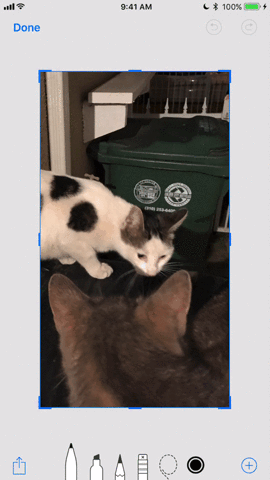
Через тот же «плюсик» свободно добавляются настраиваемые фигуры. Их свойства поддерживают все описанные выше приёмы трансформации.

Обработка сразу нескольких изображений за один раз — едва ли не лучшая опция новых скриншотов. Кроме того, она не потребует от пользователя каких-либо дополнительных телодвижений: вы снимаете порцию скриншотов, тапаете по эскизу, а затем совершаете привычные манипуляции, традиционно перелистывая изображения свайпами.

Мастер скриншотов не располагает заветной кнопочкой «X» для удаление снимков, поэтому, чтобы моментально избавиться от файла, нужно нажать на эскиз, а затем самым быстрым образом тапнуть по «Готово», чтобы вылезло меню, предлагающее либо сохранить скриншот в Фото, либо избавиться от него.

Наснимали множество скриншотов и хотите перетянуть элементы с одного на другой? Без проблем! Однако, придётся довольствоваться ограниченным контентом, например, только рисунками, потому что текст двигать не разрешают. Как следует надавите на объект и перемещайте его в сторону, пока тот не обоснуется на другом соседнем скриншоте.
Заметки

В арсенале обновлённого приложения Заметки появился встроенный сканер документов. Нажимаете на кнопку «+» и выбираете «Отсканировать документы». Далее подстраиваете нужный режим сканирования, будь то цветной, чёрно-белый или какой-нибудь определённый формат. Выставляете размер точками. Сохраняете результат. Пару слов о сохранении: в iOS 11 стал доступен экспорт в PDF, что хорошенько упрощает работу с бумагами.

Apple разрешила использовать рукописный ввод и печатный текст одновременно в одной заметке. Представьте, что вы набиваете какой-нибудь договор с помощью клавиатуры, а под ним ставите авторскую подпись, проведя пальцем по экрану. Чтобы переключиться на рукописный ввод, нажимаете на вторую иконку справа в виде фломастера. По сути, это те же самые инструменты рисования, но работают они неразрывно от печатного текста. Скорее всего, данное ноу-хау быстро подхватят те, кто часто оформляет конспекты.
Ремарка : рукописные записи в Заметках теперь без проблем отображаются в процессе глобального поиска по iOS.
Сама же рисовалка обособилась под кнопкой «+», называется «Добавить зарисовку». Любой графический шедевр, созданный в ней, автоматически разместится в документе отдельным изображением.
Приложение Заметки обзавелось в меру умными таблицами (всё там же, на панели с инструментами), которые позволяют с помощью длительных нажатий перемещать столбцы/строки, редактировать блоки и их местоположение, а также проводить с ячейками все те же процедуры, что мы привыкли делать в обычных записях. Обработчики (крайняя слева иконка) на выходе предлагают скопировать, экспортировать таблицу или преобразовать её в текст, не считая удаления.
Прокачали и жесты. Свайп справа налево вытягивает 3 иконки: защитить запись паролем; переместить в папку; удалить. Свайп слева направо закрепляет выделенную заметку на самом верху списка. А чтобы быстро перейти к редактированию заметки, тапните по ней двумя пальцами.


Также Заметки могут похвастаться более толковым расположением элементов форматирования, которые находятся над клавиатурой, а по нажатию подтягивают снизу большую панель с классно читаемыми кнопками настройки.
Чуть не забыли про «Мгновенные заметки «. Фишку оценят все обладатели яблочного стилуса. Apple Pencil стоит лишь коснуться даже заблокированного экрана, как моментально откроется заметка, готовая для сохранения нагрянувшей идеи.
Safari
Вот мы добрались и до Safari. Прямо скажем, революции здесь не произошло. Было подмечено округлённое адресное поле. Переключатель вкладок тоже сгладили. Список для чтения трансформировался под стать iOS 11 (жирные заголовки, вёрстка страницы, базовые настройки шрифта на правой стороне).

Зато встроенный видеоплеер серьёзно изменился, причём в лучшую сторону. Он стал намного просторнее: кнопки «Закрыть» и «На весь экран» разместились в левом углу, «Рупор» громкости — в правом, весь низ заполнили клавиши управления, таймлайн, AirPlay и Субтитры. Таким образом, на экране освободилась куча свободного пространства для проигрываемого контента.

В Safari увеличили скорость прокрутки — чтобы не отличалась от системной. Целые веб-страницы легко превращаются в PDF-файл, который затем доступен для редактирования, разметки и дальнейшего шаринга. Можно как угодно издеваться над полученным документом с помощью пальцев и инструментов мастера скриншотов, даже не притрагиваясь к iPad в сумке.

В настройках Safari появились экспериментальные функции. Обычному пользователю не будет от них никакого проку, а вот разработчики могут поиграть с WebGPU, Constant Properties, Link Preload и другими, перейдя в: Настройки -> Safari -> Дополнения -> Experimental Features (их даже не перевели).

Если вы задержите нажатие на иконке с вкладками в Safari, то увидите новые функции, такие как «Закрыть n вкладок», «Закрыть вкладку», «Новая частная вкладка», «Новая вкладка». Интересно, что ландшафтный вид вкладок (как на Маках) стал доступен и на девайсах с экранами поменьше.
Файлы

Файлы – новое приложение, заменившее iCloud Drive, которое предназначено как для iPhone, так и iPad. Первый полноценный файловый менеджер от Apple вобрал в себя все сливки из аналогичных продуктов, выходивших ранее (например, Documents 6), и стал одним из первых проповедников технологии Drag & Drop — ибо жанр тому способствует.

Перетаскивайте файлы и папки хоть по-отдельности, хоть массово уже заученным жестом (одним пальцев надавить на иконку, остальными выделить другие объекты и переместить в нужное место). Используйте удобную систему тегов, вкладки Недавние и Избранное, все известные облачные хранилища (iCloud Drive, Dropbox, Яндекс.Диск, Google Drive и др.), распоряжайтесь складским помещением iPhone. В одной из последних бета-версий добавили OS X Server. Локации удобно упорядочиваются и быстро включаются/выключаются посредством тумблеров напротив.

Приложение Файлы позволяет редактировать PDF и изображения на примитивном уровне с помощью системного инструментария. Если вы соберётесь открывать документы Pages, Numbers или Keynote, то запустится соответствующая программа (обычная ассоциация файлов).
Естественно, в панели шаринга поселилась иконка «Сохранить в «Файлы» , помогающая укомплектовать файловый менеджер контентом фактически из любого места.
Siri и Поиск


Если перейдёте в Настройки -> Основные -> Универсальный доступ -> Siri , то обнаружите новую функцию под названием «Ввод текста для Siri». Её активация позволит не говорить что-либо электронной помощнице, а писать .

Длительное нажатие кнопки «Home» для вызова Siri также разрешили отключать, чтобы прибегать лишь к «Привет, Сири».

Сама по себе тётя Сири теперь щеголяет новым фоном, новой анимацией фирменного ореола, выполненным в футуристичном стиле, прямо как вся мобильная ОС 11-го поколения от Apple. Чего уж там, Siri даже поменяла голос! Стал он хуже или лучше — решать вам, уважаемые читатели.

Но ключевое достижение Siri в iOS 11 — это моментальный перевод с одного языка на другой. Как обычно, поддержка русского находится где-то в пути, однако, уже сейчас можно опробовать самые простые варианты на английском. Потренируйтесь на фразе вроде «Скажи «Доброе утро» на китайском».

Что касается Поиска, то результаты ввода отныне отображаются под полем ввода, что более рационально. Местный Spotlight в состоянии обнаружить даже рукописный ввод. Шрифт сделали пожирнее, а напротив предложений в духе «Поискать в Веб», «Поискать в App Store», «Поискать в Maps» появились иконки соответствующих приложений.
Новый App Store
Если честно, про новый App Store хотелось бы написать отдельный обзор, потому что приложение получило действительно новое лицо. Разработчики вдохнули душу в магазин приложений Apple, сделав то же, что и с Apple Online Store: вам интересно устраивать виртуальный шопинг, изучать приложения и приобретать контент.
Штудировать страницы с продуктами стало намного приятнее. Вы сразу подмечаете большие фотографии, по-человечески воспроизводящиеся видеоролики, кричащие постеры. Если приложение удостоилось каких-либо наград, вы обязательно увидите соответствующий значок, а также различные рейтинговые позиции. Теперь отзывы можно читать, а не прищуриваться, пытаясь узнать всеобщее мнение.

Кроме того, Apple рациональнее подошла к разбросу категорий в нижнем меню. Игры и приложения отныне располагаются отдельно. С ними граничат поиск, обновления и главные новости сегодняшнего дня. Вкладка Сегодня вообще получилась классным дайджестом в духе добротной RSS-читалки.
Семейная подписка iCloud

В iOS 11 начинает действовать так называемая , позволяющая использовать одно хранилище iCloud для всех участников Семейного доступа.
Вместо того, чтобы платить за каждую подписку отдельно, зайдите в: Настройки -> Apple ID -> iCloud -> Хранилище iCloud . У вас должно быть не меньше 200 ГБ облачного пространства, что вполне посильно, учитывая экономию на нескольких аккаунтах. Нажимаете «Открыть общий доступ» и подтверждаете на устройстве подключаемого Apple ID. Теперь вы платите за один более ёмкий аккаунт, а пользуются им все члены Семейного доступа.
Сообщения

Откровенно говоря, купертиновцы настолько модифицировали Сообщения в iOS 10, что 11-тому поколению не осталось ничего, кроме грамотной шлифовки «стероидного мессенджера от Apple». В самый низ окошка чата разработчики прикрутили ленту приложений, благодаря которым можно делиться музыкой (Музыка), прикреплять визитки (ABBYY BCR), вставлять стикеры (App Store) и многое другое.
В лагерь эффектов прибыли два новичка под названиями «Эхо» (вспылвающий флешмоб из облачков с сообщениями) и «Прожектор» (затемнение всего экрана и подсвечивание, как на сцене, определённого сообщения).
FaceTime

Видеозвонки через FaceTime отныне позволяют параллельно снять LivePhoto,нажав на привычную круглую кнопку в левом нижнем углу. Там же, чуть выше, переключаются камеры, с фронтальной на заднюю и наоборот. А уже среди отснятых LivePhoto можно отсортировать самый удачный кадр, промотав пальцем ленту из множества снимков, выбрав тот самый момент и нажав «Сделать ключевым фото». Ко всему прочему, преобразилась и мелодия звонка FaceTime.
Камера

Логично предположить, что по той же схеме кадрируются LivePhoto. К ним Apple разрешила добавлять эффекты: нужно лишь смахнуть Live Photo вверх, чтобы открылись варианты типа «Петля», «Маятник» и «Длинная выдержка». Можно либо оставить «живое» фото, либо зациклить какой-нибудь эффект на парочке лучших кадров.
Новоиспечённый портретный режим в Камере позволяет создавать снимки со стильно размытым задним фоном, в том числе с эффектом боке.

Пропала надобность в отдельном приложении для считывания QR-кодов, поскольку Камера научилась обрабатывать зашифрованные в чёрно-белые квадратики данные — достаточно просто навести на них камеру. Если QR-коды редко встречаются в вашей жизни, опцию можно отключить: Настройки -> Камера -> Сканирование QR-кода .
Фото

Награду «Давно пора» получила свежеприкрученная поддержка GIF. Сохраняйте «гифки» в Фотоплёнку и просматривайте полноценные анимации. Теперь и на iOS 11:)

Воспоминания подстроились под портретный режим, больше не нужно специально крутить телефон.

Любые фотографии в мгновение ока можно превратить в циферблаты для Apple Watch. Эта функция, как и многие другие новинки, обособилась в панели шаринга под соответствующим названием «Создать циферблат ».
Закрома обоев пополнились одним обычным изображением пляжа и тремя Live Photo на тему стихий.
Телефон

Приложение Телефон, помимо традиционной смены интерфейса, обзавелось функцией автоматического ответа на звонок. В настройках устанавливается время, после которого активируется автоответчик.
Дополненная реальность
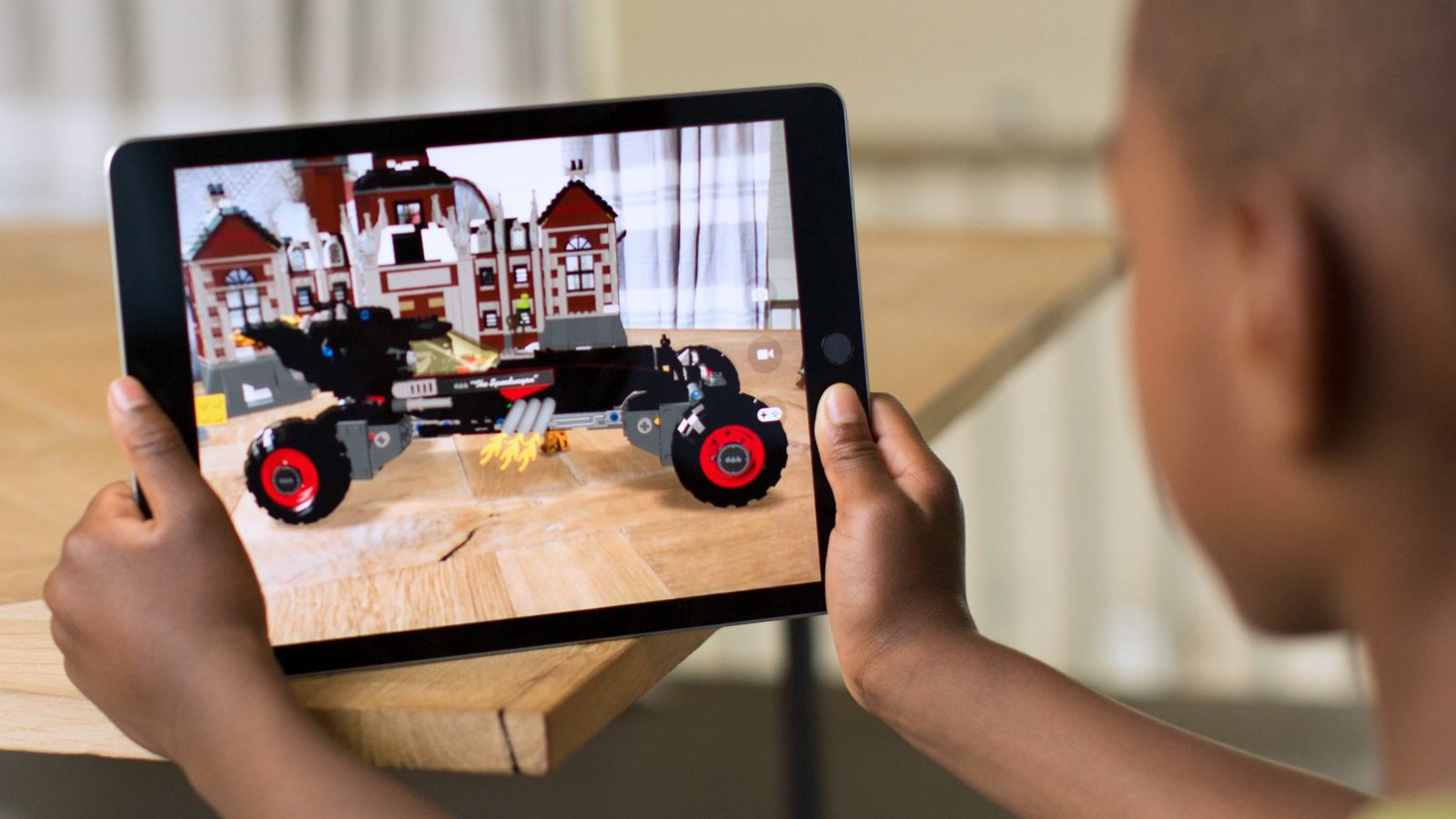
От застойного нагромождения полезных и бесполезных функций iOS 11 призван спасти ARKit — набор инструментов для разработки проектов по части дополненной реальности. Представьте, что в ваше фото или видео можно добавлять трёхмерные цифровые модели, расстилать текстуры, вставлять анимации и многое другое прямо с iPhone/iPad. На момент тестирования бета-версий в Сети появилось достаточно мощных , которые, как говорится, лучше один раз увидеть.
Подкасты и Музыка
Подкасты уподобились стандартному приложению Музыка. И мини-плеер, и весь интерфейс тяжело отличить друг от друга.
Что касается непосредственной Музыки, то тут нашлись кое-какие функции шаринга, которым поспособствовал Twitter. Да-да, в Музыке появились «фоловеры», то есть вы можете подписаться на других пользователей, чтобы отслеживать их обновления, а другие пользователи, в свою очередь, — на вас. Как раз этим объясняется новый раздел музыки, которую слушают ваши друзья.
Ремарка : iOS 11 официально поддерживает высококачественный формат FLAC. Всё, что требуется от пользователя — загрузить файлы на борт устройства, а прослушать можно хотя бы в том же приложении «Файлы».
Настройки

- Исчерпывающей информации об аккаунтах и паролях выделили отдельную вкладку в Настройках. Внутри там всё то же самое, что и раньше.

- В разделе «Обновление контента», что в основных настройках, устанавливаются правила для беспроводных подключений, а также выбираются приложения, требующие (или нет) подгрузки апдейтов.
- происходит аналогично сопряжению с AirPods: когда гость (находящийся рядом с вашим устройством) выбирает точку доступа (SSID), у её хозяина всплываете оповещение, через которое можно отправить пароль и осуществить подключение стороннего девайса.
- iCloud ввёл систему предупреждений при создании бэкапов и удалении данных.

- Новая фишка «Предотвращение отслеживания между сайтами» не позволяет веб-ресурсами обмениваться трафиком: Настройки -> Safari .

- При проблемах с механической кнопкой питания однозначно пригодится новая функция выключения телефона: Настройки -> Основные (в самом низу) .

- iOS 11 получила солидный багаж по настройке AirPods. Многие возрадовались долгожданной функции назначения следующего/предыдущего трека с помощью тапов по затычкам.
- Приложения, использующие ваше местоположение всегда будут подсвечиваться голубой полоской вверху экрана. Да, это было и в iOS 10, но не у всех.

- iOS 11 пригодится в экстренной ситуации, ведь в ней предусмотрена функция SOS. Быстро пощёлкайте по кнопке включения 5 раз, чтобы спровоцировать вызов службы спасения (или другого номера, который вы сохраните в настройках). После этого на панели выключения появится второй слайдер SOS красного цвета. На всякий случай, имеется анимация, объясняющая, каким образом активируется экстренная функция.

- Панель Хранилище iPhone выдаёт больше информации и рекомендаций, цвета в ней стали ярче. Оттуда же можно удалить приложения, сохранив контент. То есть если вы повторно установить его, то важные данные не пропадут.
- В разделе Wi-Fi появился тумблер отключающий автоматическую авторизацию в конкретной Wi-Fi-сети.
- С помощью Touch ID можно подтвердить доверенный компьютер.
- AirPlay 2 обеспечивает поддержку режима «мультирум» для адаптации звук беспроводных колонок под различные помещения.
- Фотографии сохраняются в формат HEIF (High Efficiency Image Format), а видео — в HEVC (или H.265), за счёт чего достигается двукратная компрессия файлов при сохранении качества. Поэтому не пугайтесь, если вместо JPEG увидите HEIF:)
Дизайнерские мелочи iOS 11

- Экран ввода код-пароля стал более сглаженным и контрастным, собственно, как вся iOS 11.
- Анимации блокировки и сворачивания приложений уподобились падению в своеобразную бездну. Эффект сильно напоминает те ощущения, когда земля уходит из-под ног. И это здорово!
- Текст в поиске заметно пожирнел. Немножко подредактировали иконку батареи.
- Вернулись полоски, отображающие уровень сигнала сотовой сети.

- Появилось анимированное отображение изображений AirPods и зарядного кейса.
- В так называемом «Dock на iPhone» исчезли подписи приложений. Подразумевается, если вы часто эксплуатируете тот же Safari, то и так знаете, как называется фирменный браузер:)

- Готовы поспорить, что те, у кого стандартный Калькулятор находился на рабочем столе, тут же обнаружили разительное отличие. Кнопки сделали более обтекаемыми. По образу и подобию всей системы, добавили контраста и поработали над шрифтами. Но, пожалуй, самое главное – объём тьмы на экране.
- В iOS 11 нет режима Dark Mode как такового, зато имеется тумблер, инвертирующий цвет. Во включённом состоянии экран действительно окрашивается в тёмные тона, однако, будьте осторожны, так как при активации классического режима инверсии подвергнутся и ваши фотографии — они станут похожи на рентгеновские снимки. Чтобы включить пародию тёмную тему оформления, перейдите в: Настройки -> Основные -> Универсальный доступ -> Адаптация дисплея -> Инверсия цвета . Смарт-инверсия просто активирует «Ночной режим», а классическая инверсия поливает всё кислотой.
- Шторка с уведомлениями сразу падает после свайпа сверху вниз. То есть в приоритете находятся уведомления, а не экран Сегодня.

- В уведомления добавили «упрямый» баннер, который всё время висит вверху экрана.
- Статус-бар Wi-Fi слегка пожирнел.
Заключение
Вдохновения от iOS 11 хватило для написания обзора почти на 4000 слов, что говорит само за себя:) 11-е поколение — это большой шаг вперёд и текст выше — живое тому подтверждение. Унификация iOS и macOS идёт платформам только на пользу.
Операционная система iOS 11 конечно вызывает некоторые вопросы. Но, а как еще, ведь это тестовая сборка. Выражать свои недовольства никто запретить не может, но не стоит делать из пары мелочей панихиду этой версии. До релиза все еще вполне может преобразится.
И куда интереснее посмотреть на достоинства и познакомиться с новыми крутыми фишками этой системы, чтобы иметь более глубокое представление о стороне вопроса, а не только об изъянах, что бросились в глаза первыми.
Что нового в iOS 11
Начнем с того, что Apple значительно поработало над тем, чтобы владельцы 16 Гб устройств чувствовали себя посвободнее.
Автоматическое удаление приложений приложений
Автоматическое удаление приложений в ios 11 с целью экономии местаНачиная с того, что в настройках iTunes и App Store можно разрешить системе автоматом сгрузить приложения, которые очень редко запускаются.
При необходимости их можно переустановить, но фишка в том, что все файлы и данные останутся на своих местах. То есть приложение исчезнет на время. Тем самым освободив место на устройстве, но при желании его можно вернуть в прежнем виде.
Сканер документов и QR кодов стандартной камерой
Стандартная камера iOS теперь умеет делать сканеры документов в заметках. Работает это пока, сыровато, но даже сейчас можно пользоваться.

Также в обычно приложении можно распознавать QR коды. Кроме того, приложения Файлы уже в скором будущем сможет содержать в себе и другие облачные хранилища.

Это даст:
- быстрый доступ ко всем файлам из облаков в одном месте
- освободит от необходимости держать на устройстве приложения для каждого хранилища отдельно.
Сжатие видео и фото в двое без потери качества
Все видео и фотки, что ты делаешь на свой iPhone будут занимать место и соответственно весить вдвое меньше. Возможно это благодаря кодеку, хотя в настройках его можно сменить.

Разница в том, что фича совместима не со всеми другими устройствами, поэтому есть параметры автоматически переносить фото и видео в совместимом формате. Делается это в настройках камеры.
Улучшеная система скриншотов
Скриншот теперь открыть, отредактировать и отправить куда нужно сразу же после того, как ты его сделал. Если такая возможность окажется неудобной, ведь это лишнее движение, то вот и нет.

Достаточно просто не трогать его в левом нижнем углу и через несколько секунд он сам улетит в альбом.
Переключение музыкальных дорожек при помощи AirPods
Следующая фишка дико порадует владельцев наушников AirPods, но тем у кого их нет, даст еще один повод купить себе такую гарнитуру.

В общем, помимо Play и Pause, теперь можно переназначить функцию на переключение треков вперед и назад. Особенность в том, что для каждого наушника можно задать команду отдельно.
Ключи авторизации в сторонних приложениях

Для заполнения будут предлагаться данные из твоей связки ключей. Справедливости ради хочу сказать, что недавно такая опция появилась в новом Anroid.
Режим умной инверсии цвета
Или так называемая черная, темная тема. Если в стандартных приложениях все еще неплохо (некоторые элементы остаются прежнего цвета), то в сторонних приложениях это пока обычная инверсия, что понятное дело совершенно неудобно.

Стоит ли обновляться сейчас?
Обновляться или нет? Конечно, нет! Это первая бета со всеми вытекающими: сырая система, куча багов, вылетающие приложения, быстрая разрядка батареи и много других проблем.
Но что можно советовать, так это сесть вечерком, сделать резервную копию на iOS 10 и накатить iOS 11. Поклацать, лично попробовать все нововведения, а затем откатиться обратно на iOS 10. Эта рекомендация универсальна для всех устройств.





























